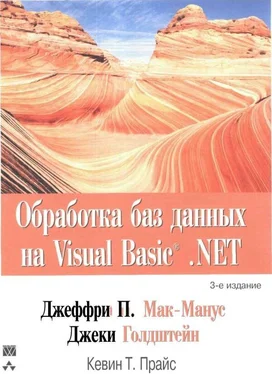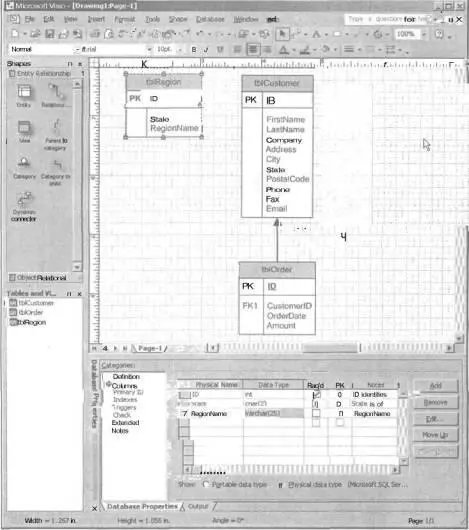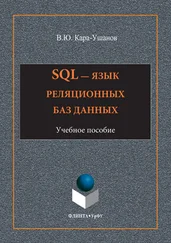8. На экране появится новое диалоговое окно Create a New Data Source to SQL Server (Создать новый источник данных для SQL Server) с предложением указать источник данных. Введите имя базы данных Novelty в поле Name, а затем в списке с надписью Which SQL Server do you want to connect to? (К какому серверу SQL Server нужно присоединиться?) выберите После этого щелкните на кнопке Next.
9. Укажите режим аутентификации на сервере SQL Server. (Более подробно этот вопрос рассматривается в главе 3, "Знакомство с SQL Server Затем щелкните на кнопке Next.
10. В следующем диалоговом окне установите флажок Change the default database to: (Заменить используемую по умолчанию базу данных:) и выберите в списке базу данных Novelty. Щелкните на кнопке Next, а затем на кнопке Finish.
11. В последнем диалоговом окне ODBC Microsoft SQL Server Setup (Установки параметров драйвера ODBC Microsoft SQL Server) можно протестировать соединение с базой данных с помощью известных параметров соединения. Щелкните на кнопке Test Data Source (Проверка источника данных), чтобы убедиться в работоспособности соединения. После успешной проверки соединения щелкните на кнопке OK.
12. После этого источник данных Novelty будет автоматически выбран и представлен в диалоговом окне программы-мастера Reverse Engineer Wizard. Дважды щелкните на кнопке Next, чтобы пропустить экран для выбора типов объекта.
13. На следующем экране выберите таблицы tblCustomer и tblOrder для выполнения реинжиниринга. Затем щелкните на кнопке Finish. После этого программа Visio самостоятельно создаст схему вашей базы данных, включая отношение междуопределенными ранее таблицами tblCustomer и tblOrder (рис. 1.9).

РИС. 1.9. Схема, созданная с помощью программы-мастера Reverse Engineer Wizard, с двумя таблицами базы данных Novelty и отношениями между ними
В результате такого трудоемкого и рутинного процесса программа-мастер Reverse Engineer Wizard устраняет необходимость использования отдельной программы-мастера для создания источника данных ODBC – устаревшей технологии компании Microsoft, предназначенной для обеспечения взаимодействия приложений с реляционными базами данных. (Более подробно технология ODBC описывалась в прежнем издании книги, но она не очень широко используется в среде Visual Studio .NET, а потому эта тема опущена в данном издании.)
Важной особенностью технологии ODBC является то, что после создания именованного источника данных ODBC его не нужно создавать повторно. Для следующих попыток доступа к базе данных Novelty используется уже созданный источник данных ODBC.
Что нужно сделать для добавления в схему другой таблицы с помощью программы Visio? Напомним, что исходная версия схемы базы данных, созданная Брэдом Джонсом на клочке салфетки, включала возможность отбирать клиентов по региону. Поэтому в данную схему нужно включить таблицу с регионами, выполнив перечисленные ниже действия.
1. В окне Entity Relationship (Отношения между объектами) в левой части окна программы Visio щелкните на компоненте Entity (Объект) и перетащите его в область рисования. При этом будет создан новый объект (таблица), который по умолчанию называется Table 1.
2. Щелкните правой кнопкой мыши на созданном объекте и выберите в контекстном меню команду Database Properties (Свойства базы данных). На экране появится страница свойств базы данных Database Properties.
3. Введите новое имя таблицы tblRegion в текстовом поле Physical name (Физическое имя).
4. В списке Categories (Категории) страницы свойств базы данных Database Properties щелкните на категории Columns (Поля) и создайте три поля в сетке с определением таблицы, как показано на рис. 1.10. Обратите внимание, что для длины поля типа char или varchar нужно выбрать поле и щелкнуть на кнопке Edit (Редактировать) с правой стороны страницы свойств.
После выполнения этих действий схема базы данных будет выглядеть, как показано на рис. 1.10.
НА ЗАМЕТКУ
Здесь продемонстрирован очень простой способ создания схемы базы данных. Учтите, что в программе Visio есть много других более сложных специализированных шаблонов для создания схем базы данных.
Между таблицами tblRegion и tblCustomer существует отношение на основе связи между их полями State. Для отражения этого отношения в схеме нужно использовать компонент Relationship так, как описано ниже.
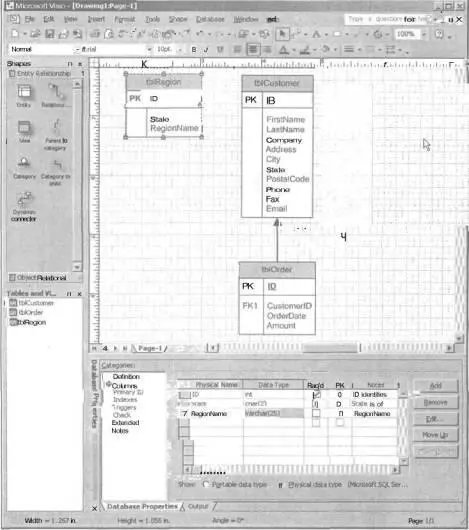
РИС. 1.10. ERD-диаграмма с определением новой таблицы tblRegion
1. В окне Entity Relationship (Отношения между объектами) в левой части окна программы Visio щелкните на компоненте Relationship и перетащите его в область рисования. Он представляет собой линию со стрелкой и с зелеными квадратиками (метка-манипулятор) на концах линии.
Читать дальше